- Mkaelovich
Article
00:32, 20.11.2025

Isa sa mga pinaka-karaniwang error sa VALORANT ay ang VAN9005, na hindi nagpapahintulot sa iyo na maglaro ng laro at nangangailangan ng karagdagang aksyon mula sa user. Para sa ilan, maaaring mukhang mahirap ito, ngunit pagkatapos basahin ang materyal mula sa Bo3.gg media, kung saan ipapakita namin ang madaling pag-aayos ng VAN9005 VALORANT, magagawa mong harapin ang problemang ito nang madali anuman ang PC na mayroon ka.
Mga Hakbang para Ayusin ang VAN9005 Error
Tulad ng nabanggit na namin — ang problemang ito ay hindi nalulutas sa ilang pag-click sa pamamagitan ng pagbabago ng mga setting sa laro o iba pang bagay. Narito ang ilang mga pamamaraan na makakatulong sa iyo na malutas ang error na ito:
Pag-check sa UEFI Mode at TPM 2.0 Support

Simulan sa UEFI mode
- Pindutin ang kumbinasyon ng key na Windows+R
- I-enter ang msinfo32 sa field at pindutin ang Enter
- Sa nagbukas na window, piliin ang “System Information”. Sa parameter ng BIOS Mode, dapat itong UEFI.
Pag-check sa TPM 2.0
- Pindutin ang kumbinasyon ng key na Windows+R
- I-enter ang tpm.msc at pindutin ang Enter
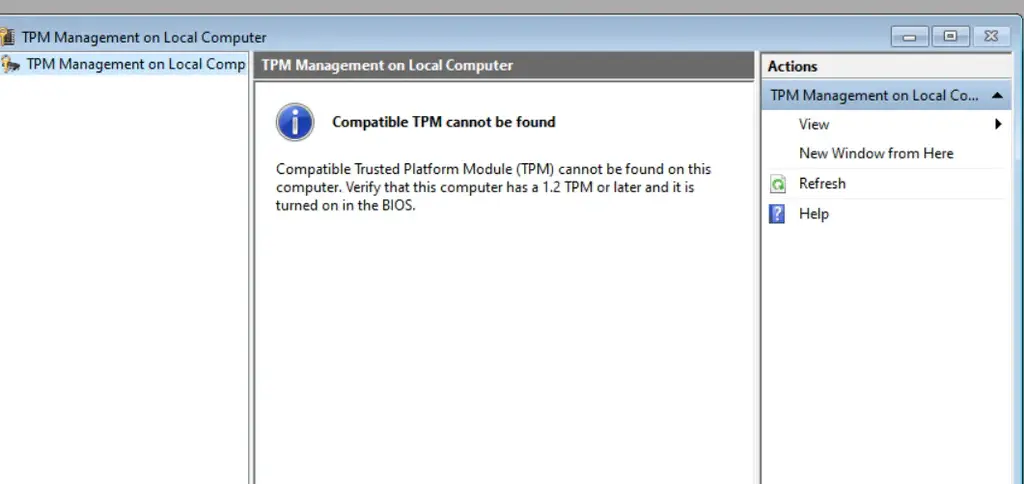
Kung katulad ito ng nasa larawan sa itaas, nangangahulugan itong naka-disable o hindi suportado, at kung katulad ito ng nasa ibaba at may TPM Manufacturer Information at Specification Version: 2.0, ibig sabihin ay maayos ang lahat.

I-set ang UEFI Mode at I-enable ang TPM 2.0
Ang pag-aayos ng VALORANT error code 9005 ay dapat magsimula sa pag-set ng UEFI; dapat ito ay naka-set sa iyong system bilang default kung ito ay bago. Kung ang nakalagay ay “legacy”, lumipat sa UEFI sa pamamagitan ng pagsunod sa mga tagubilin ng tagagawa ng iyong computer. Kung maayos na ito, o nagawa mo na ang hakbang na ito, magpatuloy sa TPM (Trusted Platform Module) — isang hardware security feature na kinakailangan para patakbuhin ang VALORANT.
Pag-access sa BIOS/UEFI settings:
I-restart ang iyong computer at pumasok sa BIOS/UEFI settings. Karaniwang ginagawa ito sa pamamagitan ng pagpindot sa F2, F10, DEL, o ESC agad pagkatapos i-on ang PC (ang key para pumasok sa BIOS ay maaaring magkaiba depende sa tagagawa ng motherboard).
Hanapin ang TPM settings:
Tingnan sa seksyong “Security” o “Advanced”.
I-enable ang TPM:
I-set ang TPM sa “Enabled” o “Active”. I-save ang mga pagbabago at lumabas.
Kung hindi mo mahanap ang ganitong setting, pumunta sa opisyal na website ng tagagawa ng iyong motherboard at hanapin ang manual para sa iyong motherboard — dapat itong maglaman ng mga tagubilin kung paano i-enable ang TPM 2.0.

I-disable ang VBS
Kung ang iyong PC ay luma, o ginawa mo na lahat ng hakbang sa itaas at hindi mo pa rin ma-play ang laro, dapat mong i-disable ang Virtualization-Based Security (VBS) feature sa iyong computer para ayusin ang VAN9005 VALORANT sa Windows 10. Upang gawin ito, sundin ang mga sumusunod na puntos:
I-check ang status ng VBS:
I-click ang Windows icon at i-type ang “msinfo32”. Buksan ang “System Information” at hanapin ang seksyong “Virtualization-based Security”. Kung ang status ay “Running”, kailangan i-disable ang VBS.
I-disable ang VBS sa pamamagitan ng Command Prompt:
- Muli, i-click ang Windows icon at hanapin ang “Command Prompt”.
- Patakbuhin ang command prompt bilang administrator.
- I-enter ang command: bcdedit /set hypervisorlaunchtype off
- I-restart ang iyong computer.
I-disable ang Core Isolation (kung kinakailangan):
- Sa Windows search bar, hanapin ang “Core Isolation”.
- Pumunta sa settings at i-disable ang “Memory Integrity” option.
- I-restart ang iyong computer.
Inaasahan namin na nakatulong kami na masolusyunan ang iyong request kung paano ayusin ang VAN9005 error sa VALORANT.
Makipag-ugnayan sa Suporta
Kung hindi mo masolusyunan ang VAN9005 error sa VALORANT nang mag-isa, tandaan na ang Riot Games ay may epektibong support team na masayang tutulong sa iyo na malutas ang anumang isyu. Upang makipag-ugnayan sa kanila, pumunta lamang sa kanilang opisyal na website, mag-log in sa iyong account, at lumikha ng ticket sa tamang kategorya — “Riot Vanguard Issue or VAN Error Message”.
Mga Komento
Mga paparating na pinakamagandang laban
Pinakabagong Nangungunang Artikulo







Walang komento pa! Maging unang mag-react